打印机常见问题及故障处理办法
1、故障现象:打印机打印资料时,打印出来的字休模糊不清;又或者开始的部分文件很清晰,没有任何问题,但是后面的文件内容却开始逐渐模糊甚至变花。
2、排查技巧:第一步,需要检查墨水是否充足;第二步,如果墨水充足,就要检查喷头是否有堵塞。如果喷头堵塞,最简单的方法按清洗键多次冲洗喷头,这种情况是需要浪费一定的墨水量。如果多次清洗还不成功,那么把墨盒卸下来,然后用带水压的自来水冲洗注墨处(注意不要弄湿芯片),一直要等到喷墨嘴流出无色的水为止。
然后,把墨盒放在干燥处凉干,接着重新注入墨水,就又可以正常使用打印机了。或者将将喷嘴浸泡于60-70度左右的温水中,待结墨溶解后会有墨水渗出,此时即可正常使用。需要提醒的是,如果是激光打印机出现这种问题,建议用户不要随意DIY,因为遇上这种情况多数是定影组件出现问题,最好的办法还是送修,激打远比喷打繁杂。
1、故障现象:墨盒里明明还有墨水,但是墨盒状态灯却在闪烁提示墨尽(墨盒打空),或者在打印首选项中提示没墨,打印机无法执行打印命令。

2、排查技巧:第一步,确认自己是否在断电的情况下更换墨盒,因为正常情况下更换墨盒后要进行打印头清洗,而断电状态无法清洗导致打印机无法辨认新的墨盒,提示墨尽。这时候只要用户在通电状态下重新安装墨盒即可解决。第二步,若问题仍然存在,那么可能是打印机计数器达到一定值。目前许多喷墨打印机对墨水容量的计算是使用打印机内部的电子计数器来进行计数的,当该计数器达到一定值时,打印机就判断墨水用尽。解决方法是打开电源,将打印头移动到墨盒更换位置。将墨盒安装好后,让打印机进行充墨,充墨过程结束后,故障就会排除。
1、故障现象:打印过程中页面出现字符乱码现象。
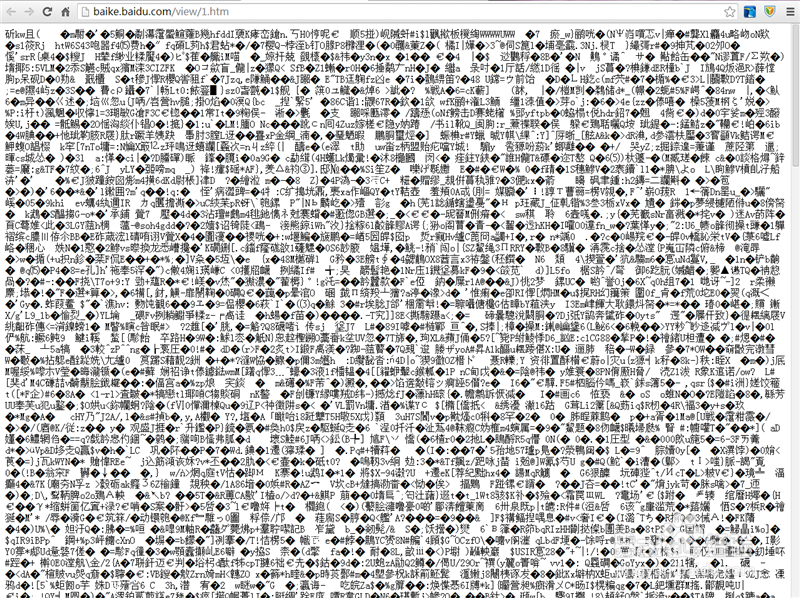
2、排查技巧:打印页面出现乱符现象最常见的原因是用户使用不当,从而造成数据系统或打印缓存中的内容发生混乱时,就会容易导致打印机打印出怪字符。如有些用户性子比较急,在向打印机发送了打印命令后,发现打印机没有任何动静时,往往又会不停地重复执行打印命令,这样每次发送的打印作业,将被打印机管理程序自动保存在打印缓存中。这时计算机系统如果无法及时应答这些打印请求时,系统就会向打印机发出一些错误的指令,让打印机执行错误的操作,从而有可能造成打印非法字符的现象。
最快解决方法就是将计算机和打印机的电源都关闭掉,然后再打开电源重新启动它们,这样保存在系统缓存或打印机缓存中的所有打印任务,将会自动被清除。然后重新发送打印命令,这时系统多半就能正常响应打印机的工作请求。如果以上的方法还是无法解决乱码现象,那么尝试重启打印服务器或更新驱动或者重新进行打印设置,乱码现象就会解决。如果还是不行,这时就需要对计算机系统进行杀毒。
1、故障现象:字车又称打印墨盒拖车,是指在喷墨打印机和针式打印机中用于放置墨盒或打印头,是可以借助于滑动轴、皮带、电机等来左右移动的部件。在日常打印中字车故障也是相当常见的。如开机后字车总是进不去保护盒,并且来回无规律运动,随机撞到机械框架上。又或者字车运转不流畅,有时候停在一个地方老是响个不停,或者干脆不动。
2、排查技巧:出现以上所说的故障最主要的原因是使用时间较长,导杆上的润滑油不足,失去了润滑作用,而且在长期吸附灰尘、细小纤维之后形成的颗粒还会阻碍字车的运行。
解决这种故障最简单的方法就是将打印机电源关闭,用洁净布料或质量较好的面巾将导杆以及字车与导杆接触的部位尽量擦拭干净,然后将润滑油滴到打印机导杆上,可以在导杆左右不同的部位都适量地滴上一些,注意不要过多,以免润滑油从导杆上往下滴。试着用手推字车,使其在导杆上左右移动(千万不要强行用力推,以免使咬合的齿轮受损),或者给打印机加电,使字车在导杆上自行移动,这样做的目的是保证充分润滑。如果说把字车导轨清净干净后,加上润滑油,虽然问题解决了,但是没有多长时间,问题又依旧,这说明导轨老化,字车也需要更换。
1、故障现象:当点击“打印”后,打印机仍然无响应。

2、排查技巧:第一步,首先检查电源线或数据线的连续情况,特别在雷雨天气下,短路现象最常发生;第二步,若线材已经连接好,那么就需要检查是否发送打印的内容太多,从而导致打印机内存不足难以处理;第三步,若然前两种情况都不是,问题最有可能出现在USB线上。由于打印机标配的USB线较短,所以许多用户都采用USB延长线,这时候就要检查它们的端口标准是否一致,如果原来的USB端口是USB1.1标准,而延长线的标准是2.0,两种不同标准的线连接直接的结果是打印机无响应。
1、故障现象:明明是按了打印,但是任务栏的打印机图标却消失了。此外,许多用户都喜欢对USB线进行热插拨,虽然说目前所有打印机都支持热插拨,但是WinXP操作系统对USB打印机的热插拔支持是有限度的,倘若频繁地插拔打印机接口,或者在打印机工作过程中突然插拔USB接口,很容易导致USB打印机暂时从系统的打印机列表窗口中消失,即使以后你将USB打印机重新插入到计算机USB端口中,WinXP操作系统虽然能够弹出“发现新硬件”的提示,但打印机图标有时仍然无法显现出来。
2、解决方法:首先打开系统的属性设置窗口,单击该窗口中的“硬件”标签,然后在对应的标签页面中单击“设备管理器”按钮,进入到系统的设备列表界面;然而打开的界面中,仔细检查一下是否多出了一个新的USB选项,要是有的话可以直接双击它,在其后出现的属性设置界面中,可能会看到“可删除”、“断开”这些选项,在缺省状态下其中的“可删除”选项处于取消选中状态。此时,大家只要将“可删除”选项重新选中,再将计算机系统重新启动一下,这样就能让暂时消失的USB打印机图标重新显示出来了。
1、故障现象:通常情况下需要取消打印任务,只要点击“打印机”工具菜单,选择“取消所有文档”或“中止所有文档”;甚至断开断开打印机与电脑的 USB 连接线,重新启动电脑即可。但是在某些情况下会遇到即使执行了取消任务,但是仍无法清除打印任务,即使你重启打印机也无效。
2、排查技巧:出现这种顽固现象,需要执行的操作是(以Windows 7 操作系统为例):在计算机管理器的服务选项中,选择print spooler的属性,重新启动打印服务。
1、故障现象:刚开始还能打印,后来无法进纸,并且打印机发出“嘎……嘎……嘎……”响声。

2、排查技巧:
第一步检查是否发生卡纸现象。
第二步检查打印参数设置得正确与否,因为若你在打印机属性设置窗口中,将纸张类型设置为“普通纸”,而实际放入到打印机进纸槽中的却是“透明胶片”,那么打印机的光电传感器可能就误认为没有检测到目标打印纸,从而不执行进纸操作;又或者你将纸张型号设置为“A4”标准,而事实放入的是A5或者其他型号的纸张,也会出现无法进纸的现象。
第三步排除卡纸和参数设置错误后,打印机仍然无法进纸,就有可能打印机进纸槽是否有纸屑或者杂质,因为一旦这些杂质将光电传感器遮挡住或堵塞住的话,打印机就无法检测到当前是否有纸张信号了。解决打开打印机外壳,清除这些杂质,并对打印机内部进行清洁。第四步,如果机身内部干净无杂质,那么有可能是搓纸轮出现问题,当打印机使用一段时间后,搓纸轮就会老化,从而使到它与托纸板之间的压力减少,造成进纸困难。最简单的方法是更换搓纸轮,或者可以在托纸板下垫一点东西来增加压力,或在搓纸轮内垫一点自行车内胎来增加压力。不过这种解决方法的缺点是只能单页放纸。